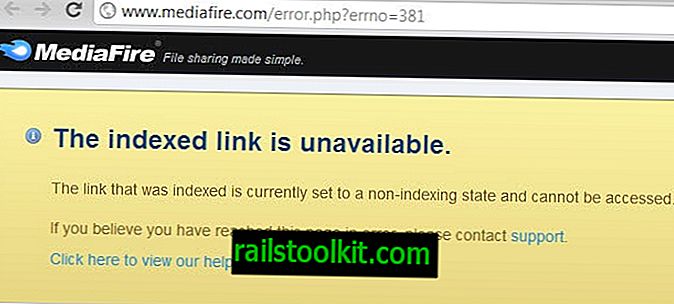Tietokoneiden korjaamisen suhteen en pidä enempää kuin sen, että joudun korjaamaan tulostin tai verkkoyhteys, joka ei enää toimi kunnolla.
Siksi olen kiitollinen kaikista työkaluista, jotka tarjoavat minulle tietoja tai vaihtoehtoja korjataksesi työtä.
NetAdapter Repair All In One on ilmainen avoimen lähdekoodin ohjelma Windowsille, joka kuuluu tähän luokkaan. Kun käynnistät laitteen ensimmäisen kerran lataamisen jälkeen, näet työkalut vasemmalla ja oikealla.
Huomaa : Ohjelma vaatii Microsoft .NET Framework 4.0: n suorittamisen. Varmista, että se on asennettu järjestelmään. Ohjelma on suoritettava myös korotetuilla oikeuksilla (napsauta sitä hiiren kakkospainikkeella, valitse suorita järjestelmänvalvojana).
Tietojen osalta ohjelma näyttää käyttöliittymässään julkisen ja paikallisen IP-osoitteen, Mac-osoitteen, paikallisen yhdyskäytävän, DNS-palvelimen, DHCP-palvelimen ja aliverkon peitteen.
Jos tietokoneessa on useampi kuin yksi verkkosovitin, voit siirtyä toisiin näyttämään tietoja niistä myös käyttöliittymässä.

Tietojen lisäksi löydät työkaluja kahden Internet-IP-osoitteen (Google ja Cloudflare) ja kahden DNS-palvelimen (myös Google ja Cloudflare täällä) kiinnittämiseen. Tulokset näkyvät lokialueella oikeassa alakulmassa.
Viimeisenä, mutta ei vähäisimpänä, voit käyttää huijauspainiketta järjestelmän Mac-osoitteen muuttamiseen.
Ohjelman käyttöliittymän vasemmalla puolella on luettelo korjausvaihtoehdoista. Napsauttamalla Lisäkorjaus-painiketta suoritetaan seuraavat toiminnot peräkkäin:
- WinSock / TCP IP-korjaus
- Poista kaikki välityspalvelimen / VPN-asetukset
- Windowsin palomuurin korjaus
Tämän lisäksi on mahdollista antaa lisätyökaluja myös näiden suorittamiseen:
- Vapauta ja uusi DHCP-osoite
- Tyhjennä Hosts-tiedosto
- Tyhjennä staattiset IP-asetukset (ota DHCP käyttöön)
- Vaihda Google DNS: ään
- Huuhtele DNS-välimuisti
- Tyhjennä ARP / reittitaulukko
- NetBIOS lataa ja vapauta
- Internet-asetukset - Poista SSL-tila
- Ota LAN-sovittimet käyttöön
- Ota langattomat sovittimet käyttöön
- Palauta Internet-asetusten suojaus / yksityisyys
- Aseta Windowsin verkkopalvelut oletukseksi
Korjaa All In One -sovellus auttaa sinua ratkaisemaan ongelman nopeasti ongelmasta riippuen.
Yksi puuttuva asia on, että et voi avata sitä käyttöjärjestelmän sovitinasetuksille. Tämä tarkoittaa, että joudut silti avaamaan ohjauspaneelin, suorittamaan komentosarjoja tai käyttämään komentoriviä asetusten, kuten oletusyhdyskäytävän tai DNS-palvelimen, muuttamiseen.
Olisi ollut hyödyllistä, jos tekijä olisi integroinut nämä vaihtoehdot myös ohjelmaan. Myös vaihtoehto diagnostiikkatyökalujen, kuten tracertin tai ipconfigin, ajamiseen olisi hyödyllinen.
johtopäätös
NetAdapter Repair All In One on erikoistunut Windows-ohjelmisto verkkoon liittyvien ongelmien vianmääritykseen. Se näyttää perustiedot verkkosovittimista ja tarjoaa siihen perus- ja edistyneet työkalut.
Vaikka joidenkin kanssa on oltava varovainen, esimerkiksi isäntätiedoston tyhjentäminen, toiset voivat ratkaista ongelmat muutamalla hiiren napsautuksella.
Kaiken kaikkiaan on hienoa, että korjaus- ja vianetsintätyökalujen arsenaalissasi on työkalu, mikäli et muista .NET-riippuvuutta.